2017年3月22日に発売された、プレゼンテーションツール 『ロジクール Spotlight (スポットライト)』を入手しましたので紹介します。
Spotlightとは?
Spotlightは、スライドおよびポインターの操作が可能なプレゼンテーションツールです。今回は、従来のレーザーポインターに比べて、はるかに見やすいSpotlightのポインターの素晴らしさについて紹介します。

主な内容物は、Spotlight本体とUSBレシーバー(写真では本体にセットされた状態)、およびUSBケーブル(Type-C)と、キャリーケース(紹介は省きます)。

充電または、プレゼントを行う場合は、Spotlight本体からレシーバーを外します。
(Bluetooth® Smart(低消費電力通信規格の「
そしてSpotlightの革新的なプレゼンを支えるのが、専用ソフトウエアです!!
(今回は説明を割愛しますが、インストール自体はかなり簡単です。ロジクールFLOWといい、かなりソフトウエアに注力してきている印象です!!!)
Spotlight 実際につかってみた
ポインターは3種類!指し示している箇所が一目瞭然! 見やすい!とても見やすい!
使えるポインターは、3種類(強調表示、拡大、円)です。
アプリの設定画面からそれぞれ、オン(利用する)/オフ(利用しない)と、サイズをあらかじめ設定。
プレゼンの際は、Spotlight本体のボタン(ロジクール公式サイト参照)を使用して、設定画面でオンにしたポインターに切替えることができます。
しかし、ポインターのサイズはプレゼンの途中で変更することはできません。これが残念…。
それでは気をとり直して、各ポインターの最大サイズ時/最小サイズ時を見てみましょう。
強調表示

強調表示(最大サイズ)

強調表示(最小サイズ)
拡大

拡大(最大サイズ)

拡大(最小サイズ)
円
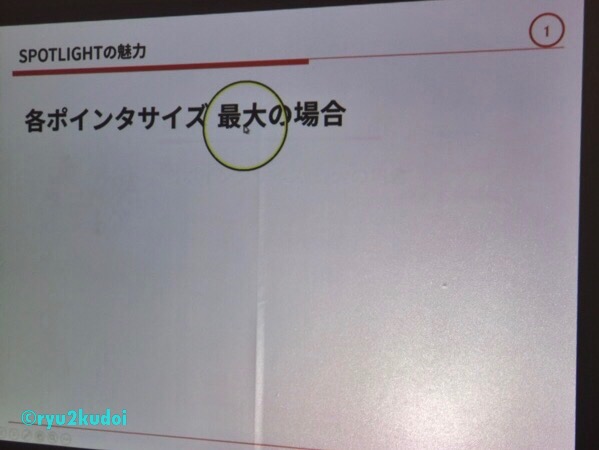
円(最大サイズ)
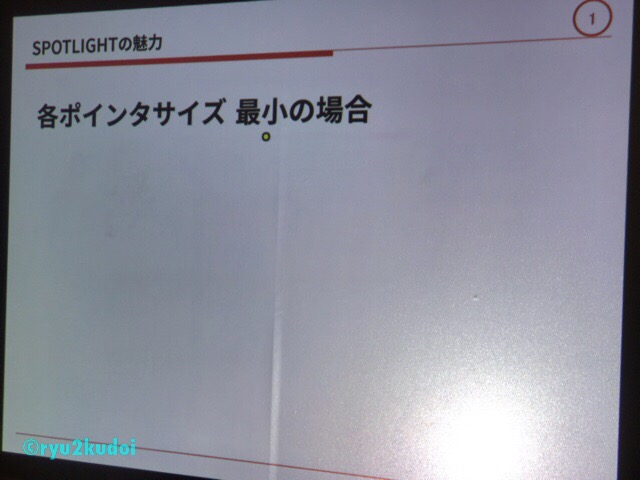
円(最小サイズ)
いかかでしょうか。従来のレーザーポインターより、どこを指し示しているか格段に分かりやすいと思いませんか?
臨機応変に3種類のポインタを切替えて、プレゼンポイントをしっかり指し示しましょう!!!
なお、個人的には強調表示と拡大の2つを使っています。
タイマー
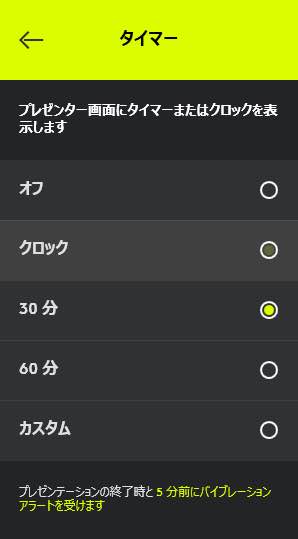 専用アプリから、最初のスライドをクリックした時に開始するオンスクリーンのタイマーを設定を設定することができます。
専用アプリから、最初のスライドをクリックした時に開始するオンスクリーンのタイマーを設定を設定することができます。
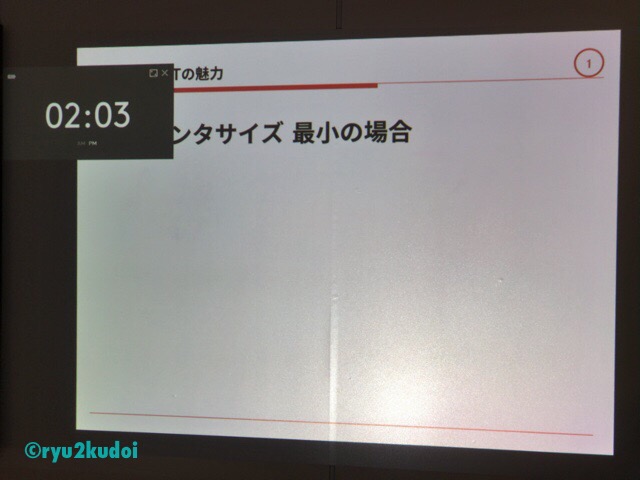 所定の時間になると、Spotlight本体にバイブレーションアラートが送信されるので、プレゼンのペース配分を意識できます。
所定の時間になると、Spotlight本体にバイブレーションアラートが送信されるので、プレゼンのペース配分を意識できます。
実際に使っている時の様子
Spotlightを下記の環境下で使用した際の画像です。
レシーバーより先にあるスクリーンの文字を、ポインターがしっかり捉えてくれるので驚きました。
- Spotlight専用ソフトウエアは、パソコンにインストール済
- パソコンのUSBハブにSpotlightレシーバー
- パソコン上のパワーポイントをプロジェクターにてスクリーンに投影

さいごに
日頃からたくさんプレゼンをする方には必須のツールです。
レガシーなレーザーポインターには別れをつげて、Spotlightで新しいステージに登りましょう!!!

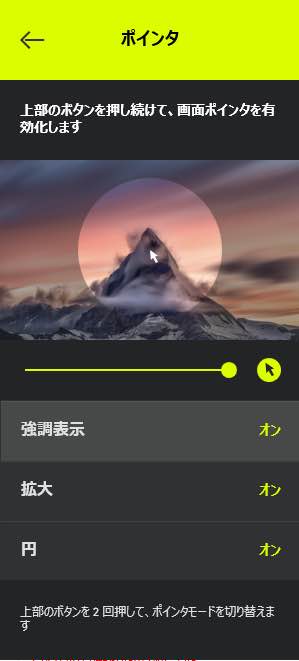



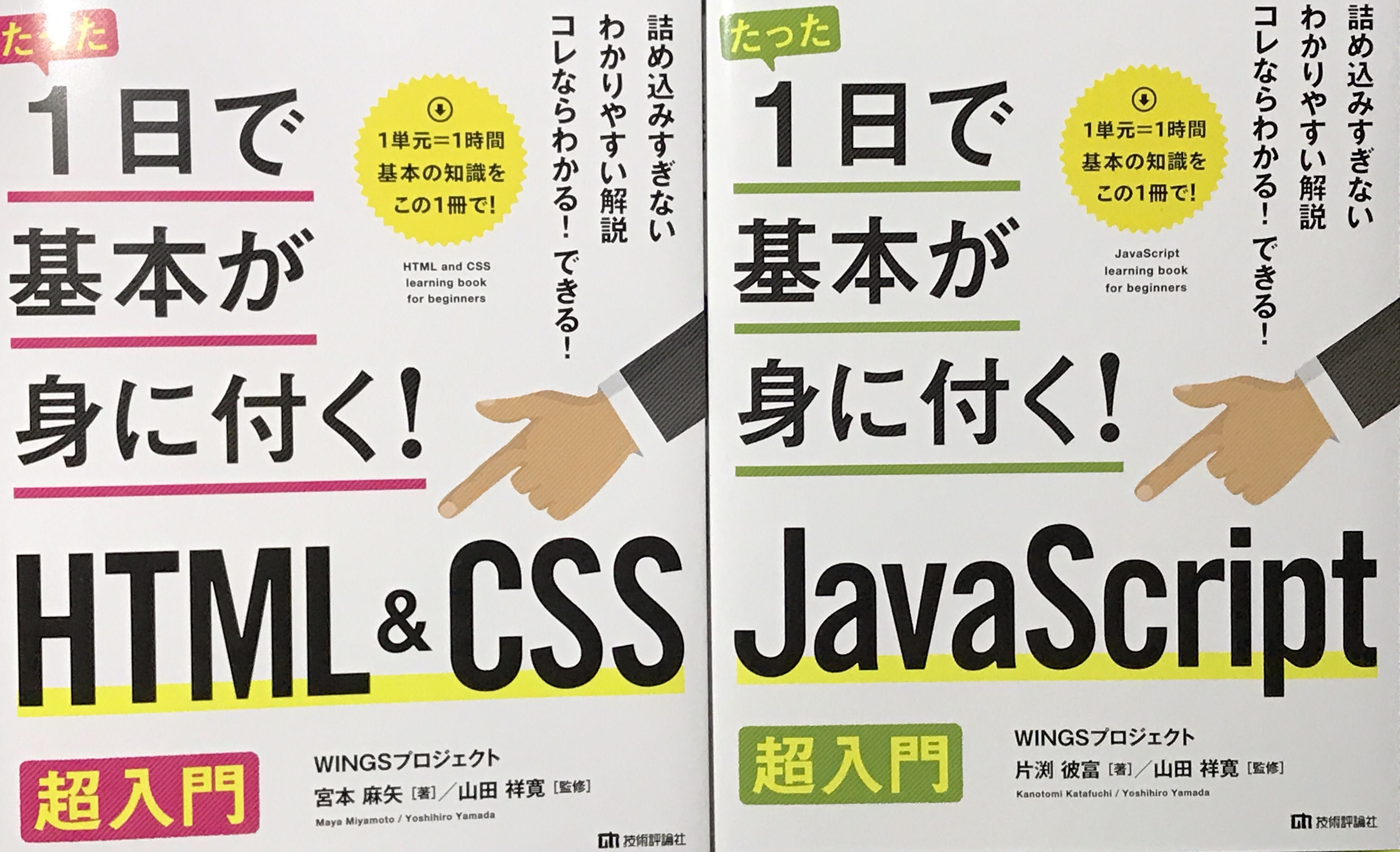
コメント